如何让idm在谷歌浏览器上使用
来源:
浏览器大全网
发布时间:2023年05月31日 10:41:23
如何让idm在谷歌浏览器上使用?idm是一款非常受用户喜爱的下载软件,它能够帮助用户快速获取网页中的视频、音频等文件,支持批量下载,大大提高了用户的下载效率。如果你想要在谷歌浏览器上使用idm,需要先添加相关插件。下面小编给大家总结了谷歌浏览器添加idm具体方法介绍,不知道如何操作的用户可以前来学习学习。
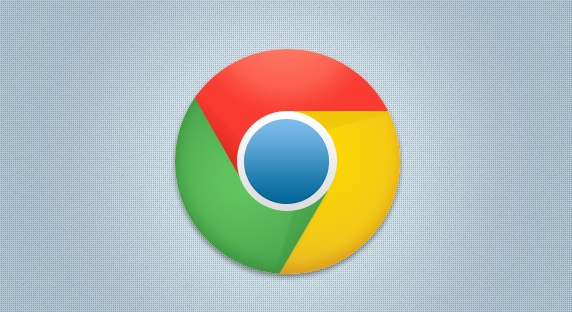
谷歌浏览器添加idm具体方法介绍
1.打开谷歌浏览器,在浏览器的菜单栏中点击“扩展程序”按钮,并在其下点击“管理扩展程序”选项,进入扩展程序页面。
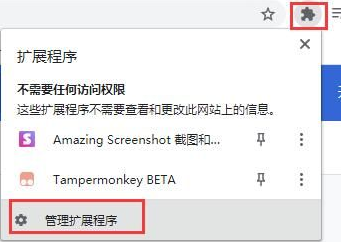
2.在idm的安装目录下,查找“IDMGCExt.crx”文件,如果找不到idm的安装目录,可以选中idm快捷键,鼠标右键选择“打开文件位置”选项,即可找到idm的安装目录。
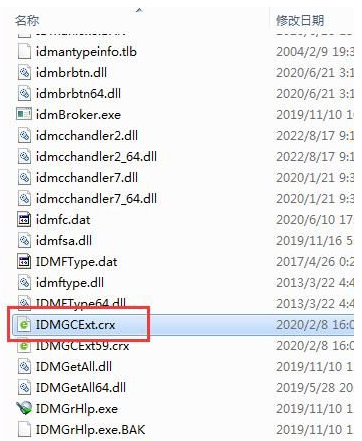
3.找到“IDMGCExt.crx”文件后,将此文件拖放到谷歌浏览器的扩展程序页面,在弹出的“要添加‘IDM Integration Module’吗”提示框,点击“添加扩展程序”按钮。
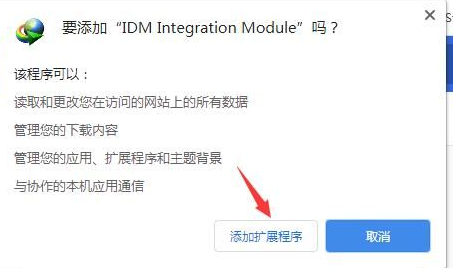
4.安装完成后,在谷歌浏览器的扩展程序页面,可以看到idm已经添加到了浏览器中,并已经启动。
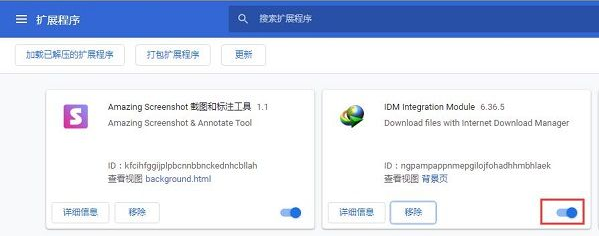
以上就是浏览器大全网总结的【如何让idm在谷歌浏览器上使用-谷歌浏览器添加idm具体方法介绍】全部内容,希望能够帮助到需要的用户!
 下载推荐
下载推荐








